南华大学
计 算 机 科 学 与 技 术 学 院
实验报告
(2019~2020 学年度
第 1 学期 )
课程名称 Linux 网络操作系统
题
目
配置虚拟主机
学号
班级
8 栋实验室 教师
姓名
专业
地
点
�
南华大学计算机科学与技术学院
课程设计报告
1. 实验目的及要求
熟悉 Linux 下搭建虚拟主机的过程,实现一个 IP 地址对应两个
域名解析。
2. 实验软硬件环境
Vmware12Pro
Centos7 64 位
Windows10 x86
3. 实验内容
(要求给出具体实验步骤,每步需要用语言清晰描述并附截图)
实验一共分两部分第一部分搭建 DNS 服务器,第二部分再 DNS
服务器的基础上配置虚拟主机
一搭建 DNS 服务器
1. 使用 yum -y install bind*命令下载 DNS
2. 编辑 dns 配置文件,将接口打开。允许任何客户端的地址提出查
询。listen-on port 53 也可以改为自己设置的虚拟机 IP 地址。
3. 添加正向解析域。使用 vi /etc/named.rfc1912.zones
4. 创建正向解析域文件,由于自己写的比较多所以直接 copy 自带的
复 制 到
文 件 。 从
named.localhost
�
南华大学计算机科学与技术学院
/var/named/wangluo010.com.zone
/var/named/wqhui.com.zone 里面。
课程设计报告
和
5. 修改虚拟机 DNS 服务器,也不要忘记在 resolv.conf 里面添加自
己的 nameserver +IP 地址和自己的主机域名。
6. 使用 nslookup 命令查看是否配置成功。
7. 使用 yum 命令安装 httpd 服务,关闭 selinux 和防火墙
�
南华大学计算机科学与技术学院
课程设计报告
8. 启动 httpd 服务,测试访问。
9. 修改 apache 主配置文件。由于 centos 里面没有红帽子的那个现
成的文件要自己写一个。
10.是网卡绑定多个 IP
11.创建虚拟主机的主页文件。
12.重启 httpd 服务。
第二个解析文件成功
�
南华大学计算机科学与技术学院
课程设计报告
这个 IP 地址我设置的是 244.
4. 总结分析
(列举实验过程中所遇到的问题及解决方案,并详细写出实验中
的心得体会)
1. 在这个过程中我主要就是遇到域名解析文件有问题再红帽子
上修改了很多次仍然不成功,使用 named-checkzone 检查后也
没有问题,后来安装了 centos 后复制同学的域名解析文件,
就可以了。我怀疑是在抄写的时候,我的样板都是又两个 DNS
的地址有一个备用之类?一个 dns1 一个 dns2,所以我在修改的
时候,删除掉的一个没对应好。还有 root.后面是否要加域名
没理解对,才导致了问题
2. 再安装 centos 时候我先修改了网络适配器上的 DNS 地址,就
导致后续的 DNS 服务和 httpd 服务无法正常下载,所以,重
装大法好,重新安装了 centos 系统解决问题
3. 再有就是再 resolv.conf 里面的 nameserver 的修改,我在配置
过程中关机重启过一次,发现这个文件里面的 DNS 地址自动
改为了 Google 的 DNS 改回去了,可能我写在网卡配置里面了,
默认关机之后覆盖。就要再写一遍这个 IP 地址和 domain,这
里面的不要写 www.
4. 再有就是 centos 和 Redhat 的区别,在添加虚拟主机的时候文
件不能直接加在 httpd.conf 后面,要自己写一个新的文件,这
个域名也不要写 www.
5. 一共做了三个实验我换了三个系统,只能说自己解决问题的能
力不足,不能一味的追求硬件的支持,也要学会自己解决问题,
找出结症。
�
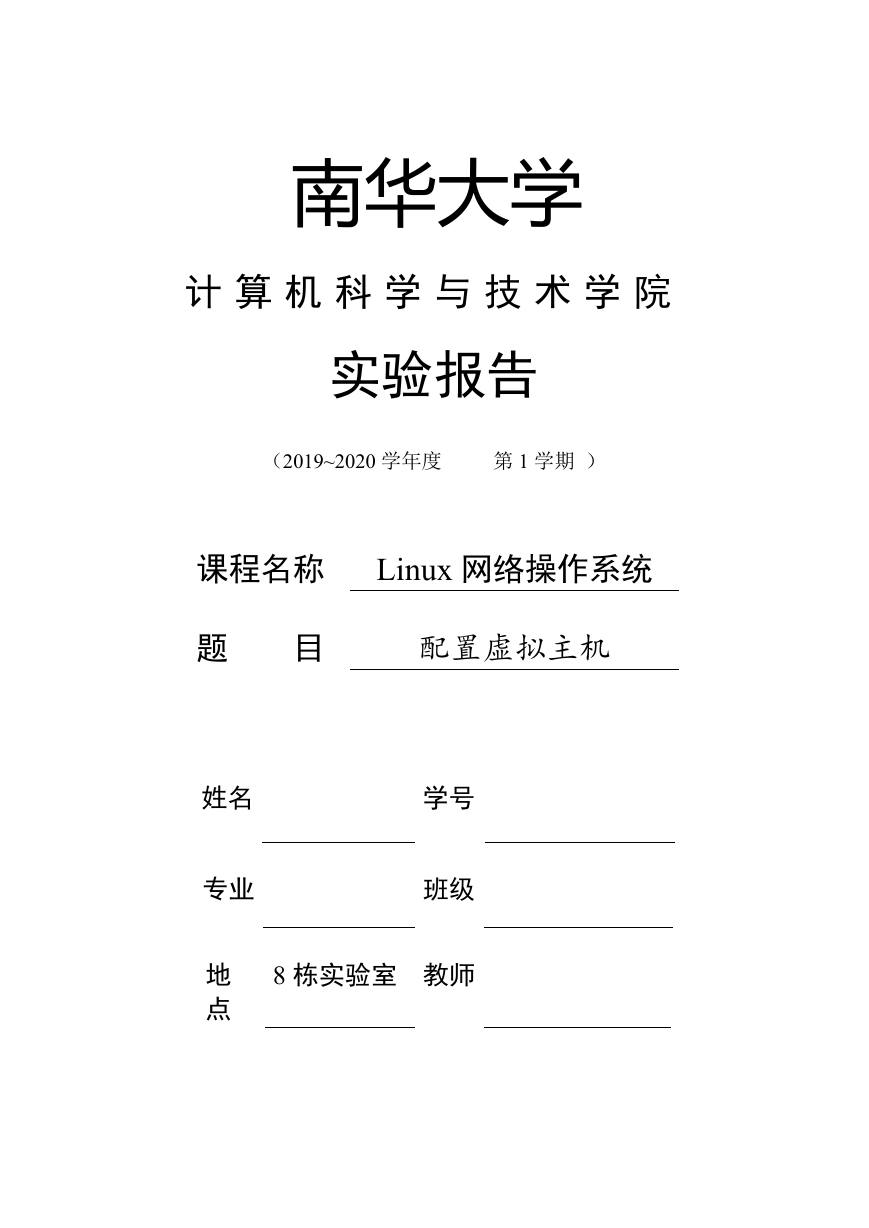
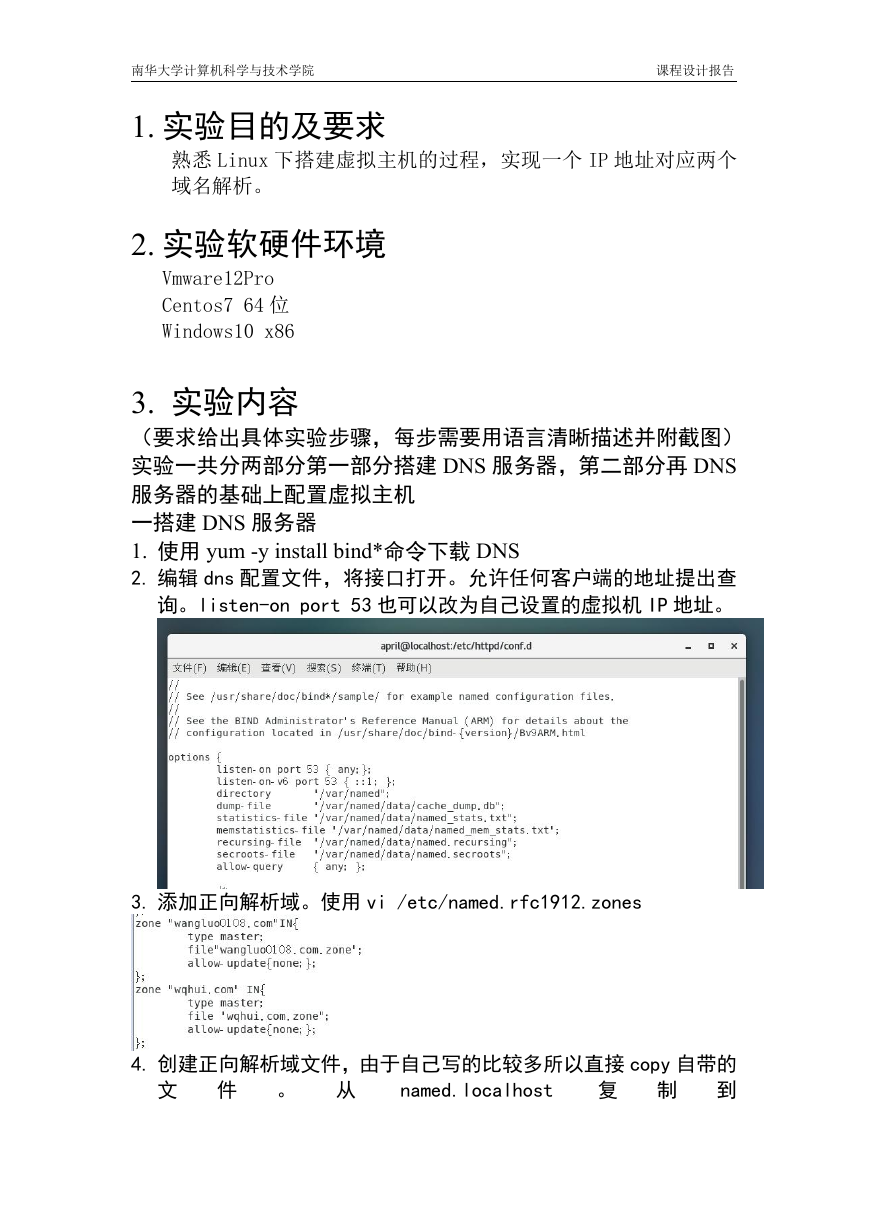
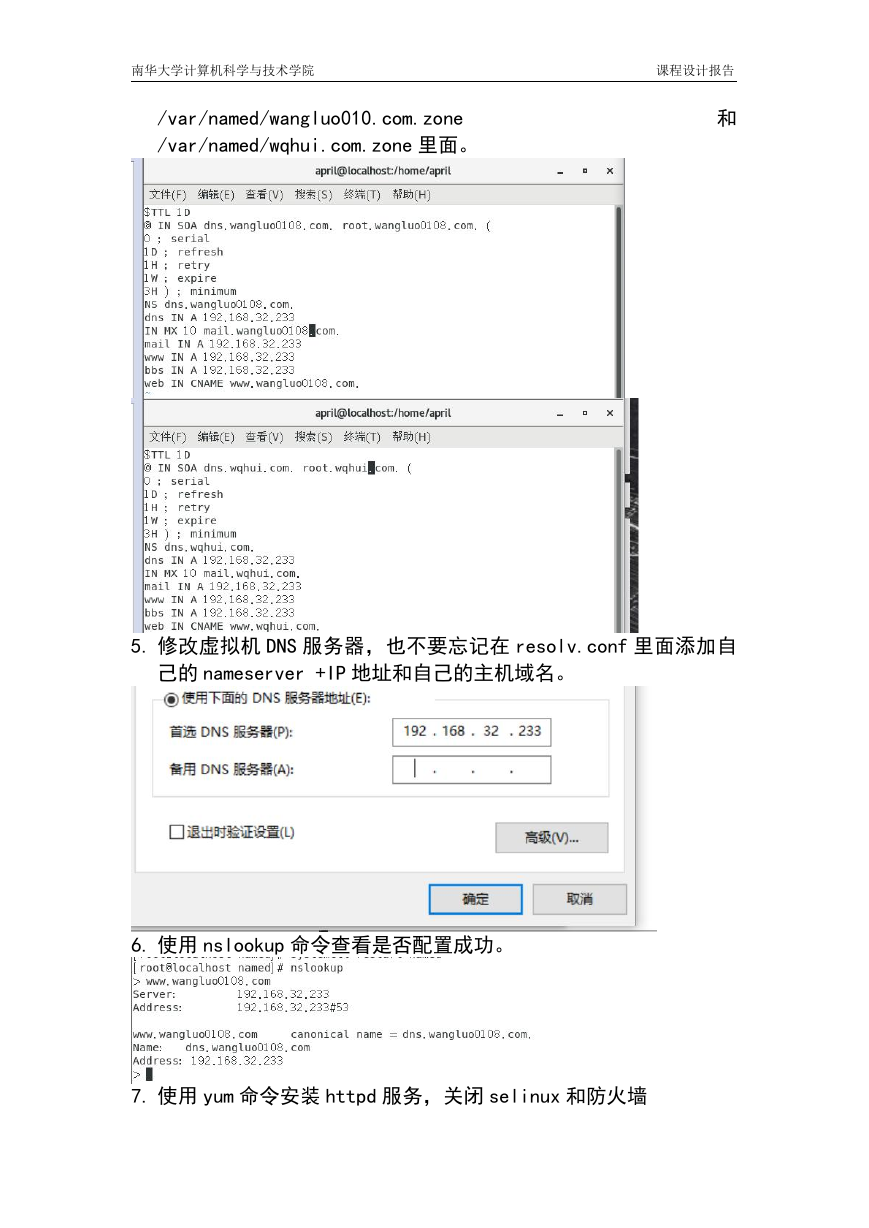
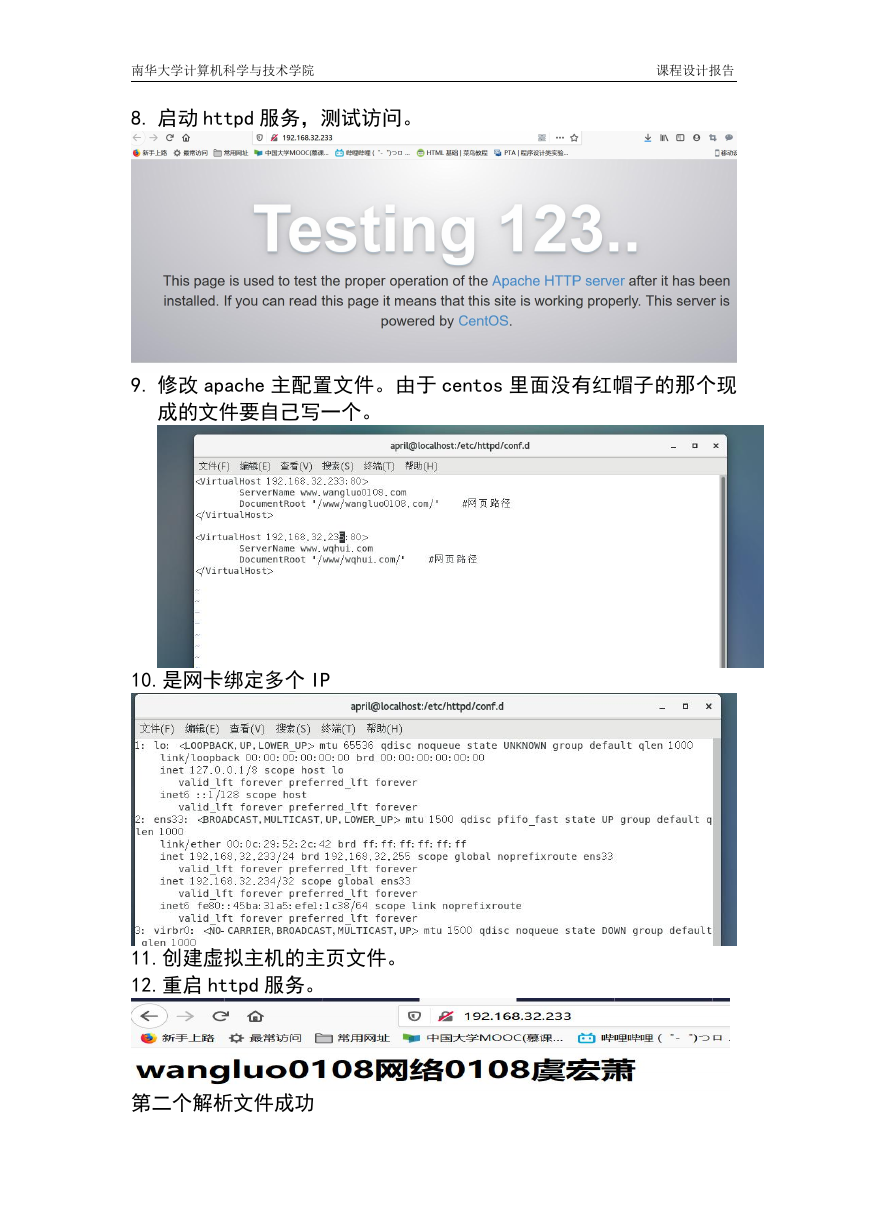
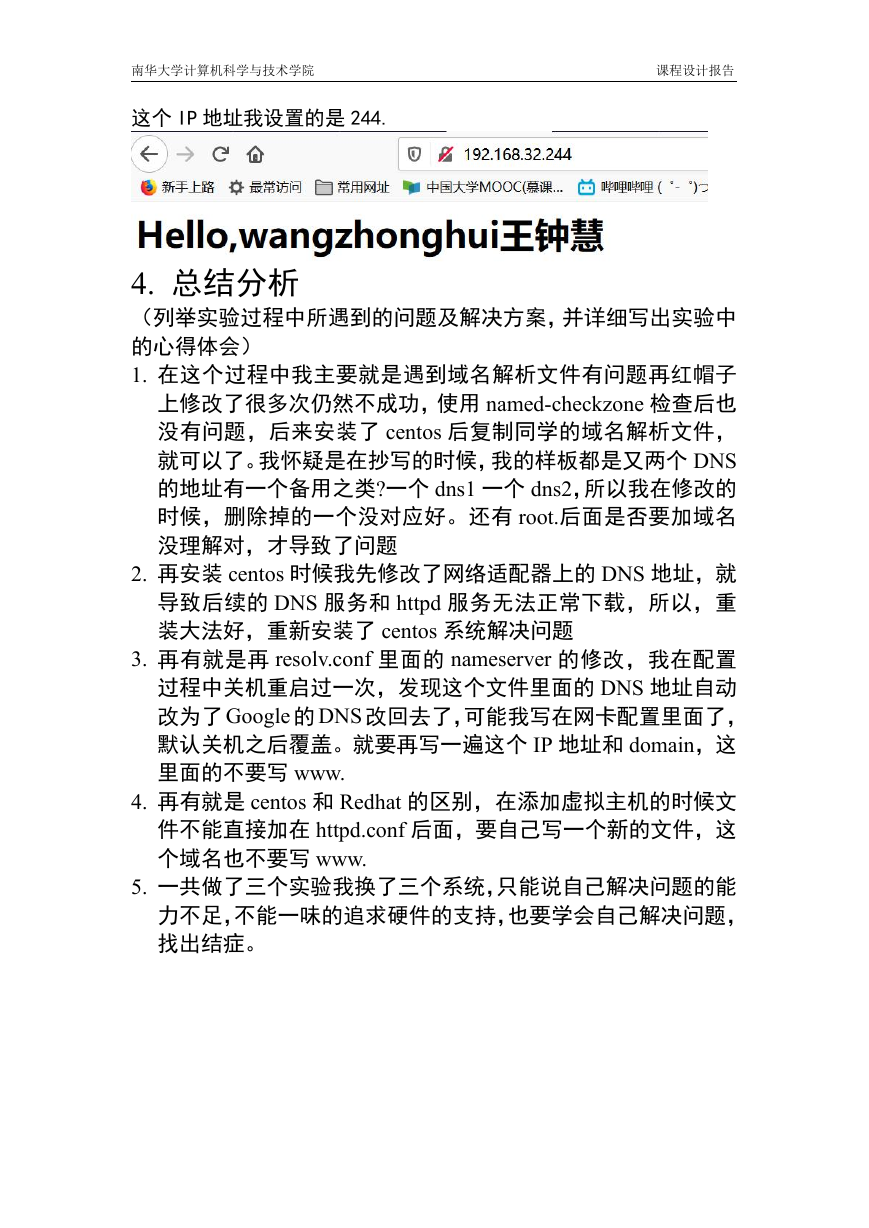
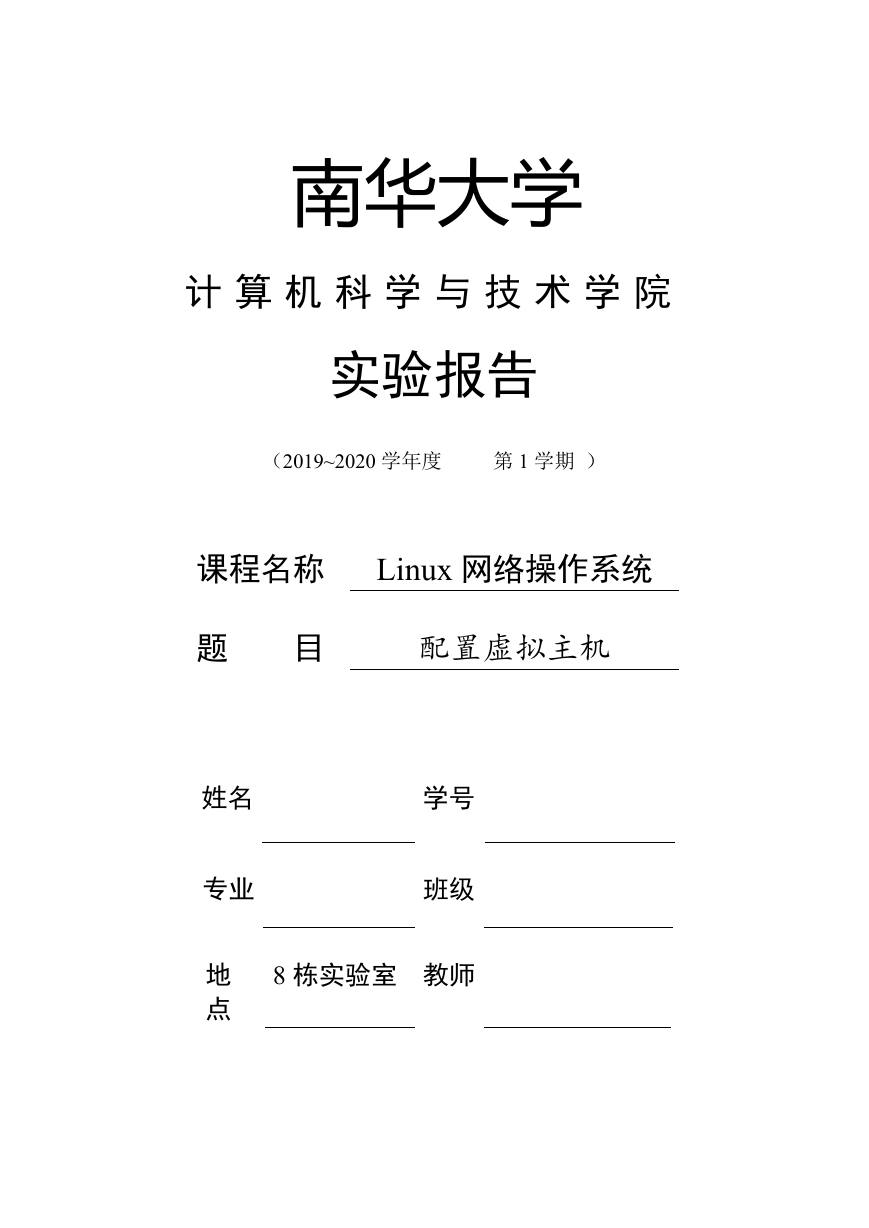
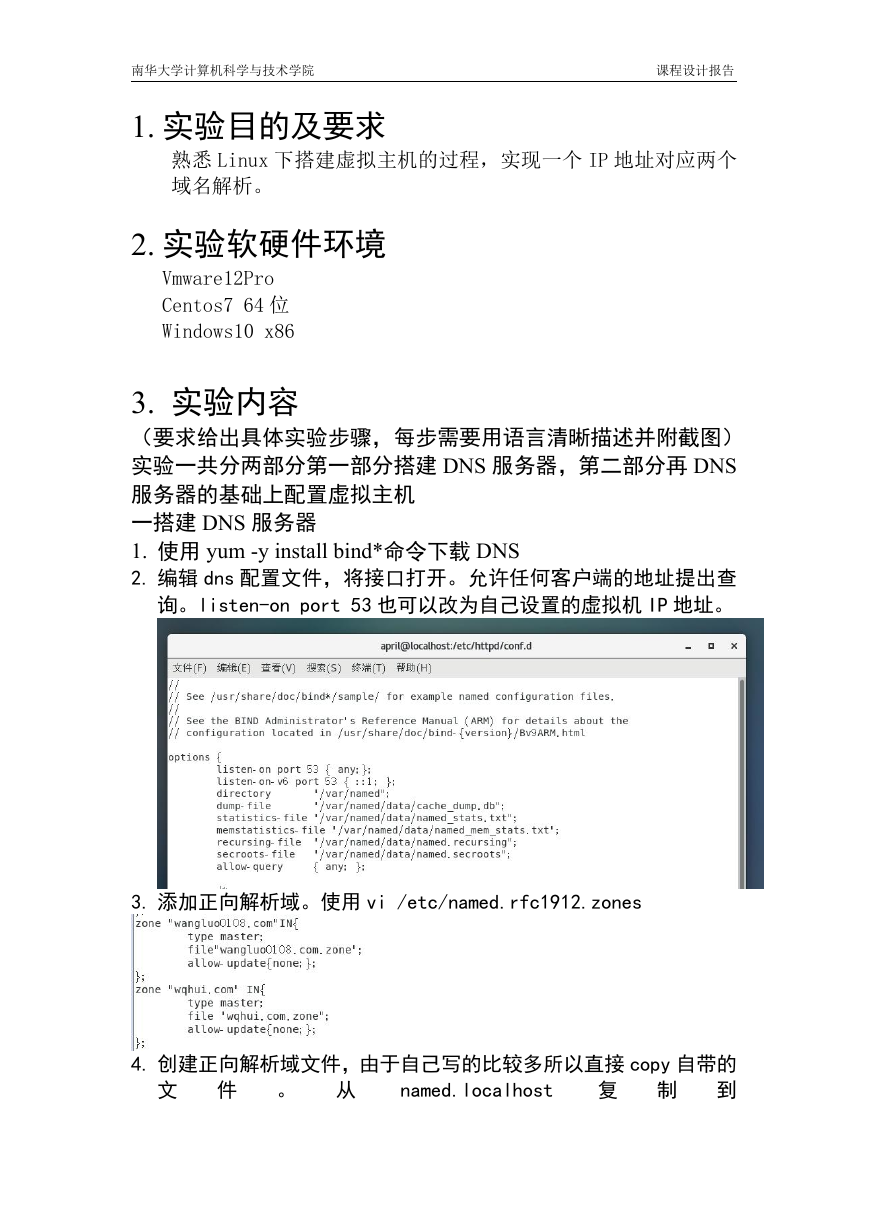
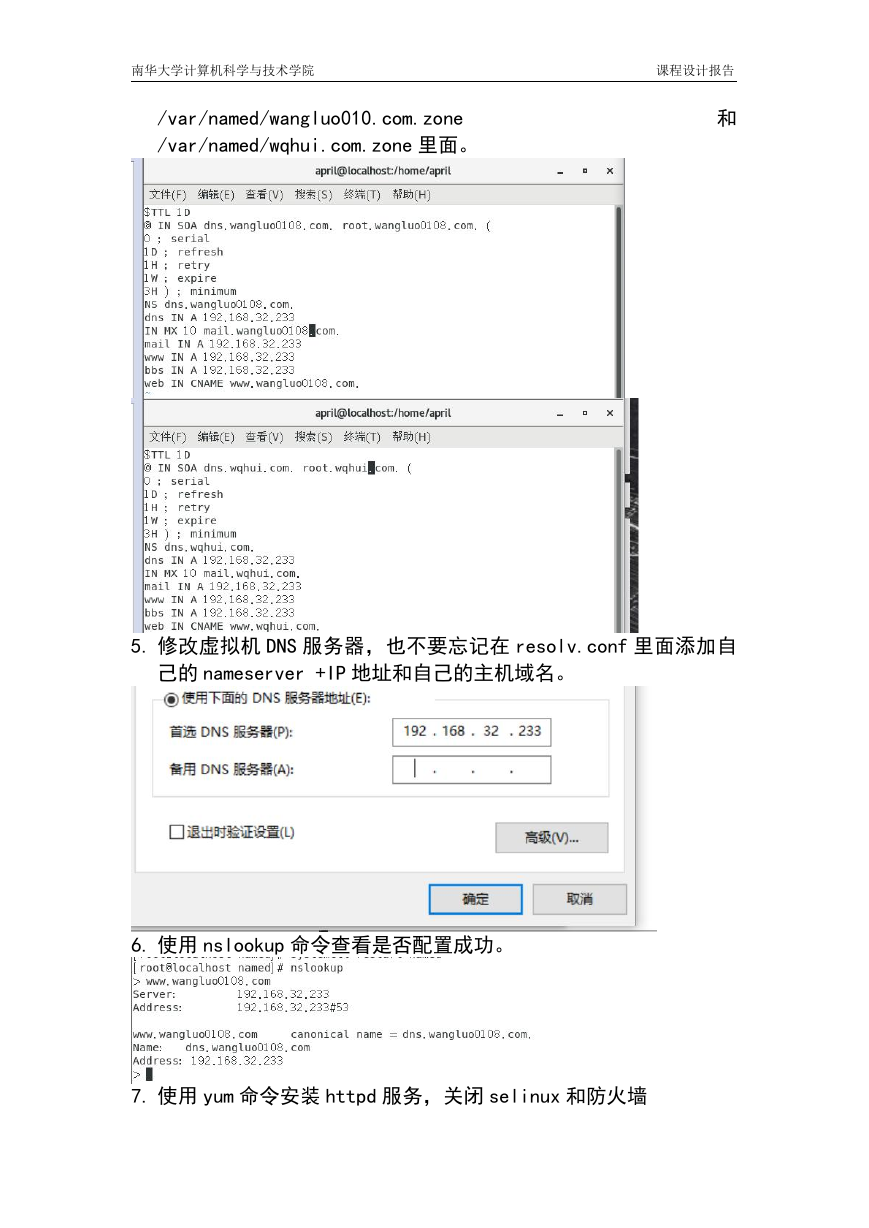
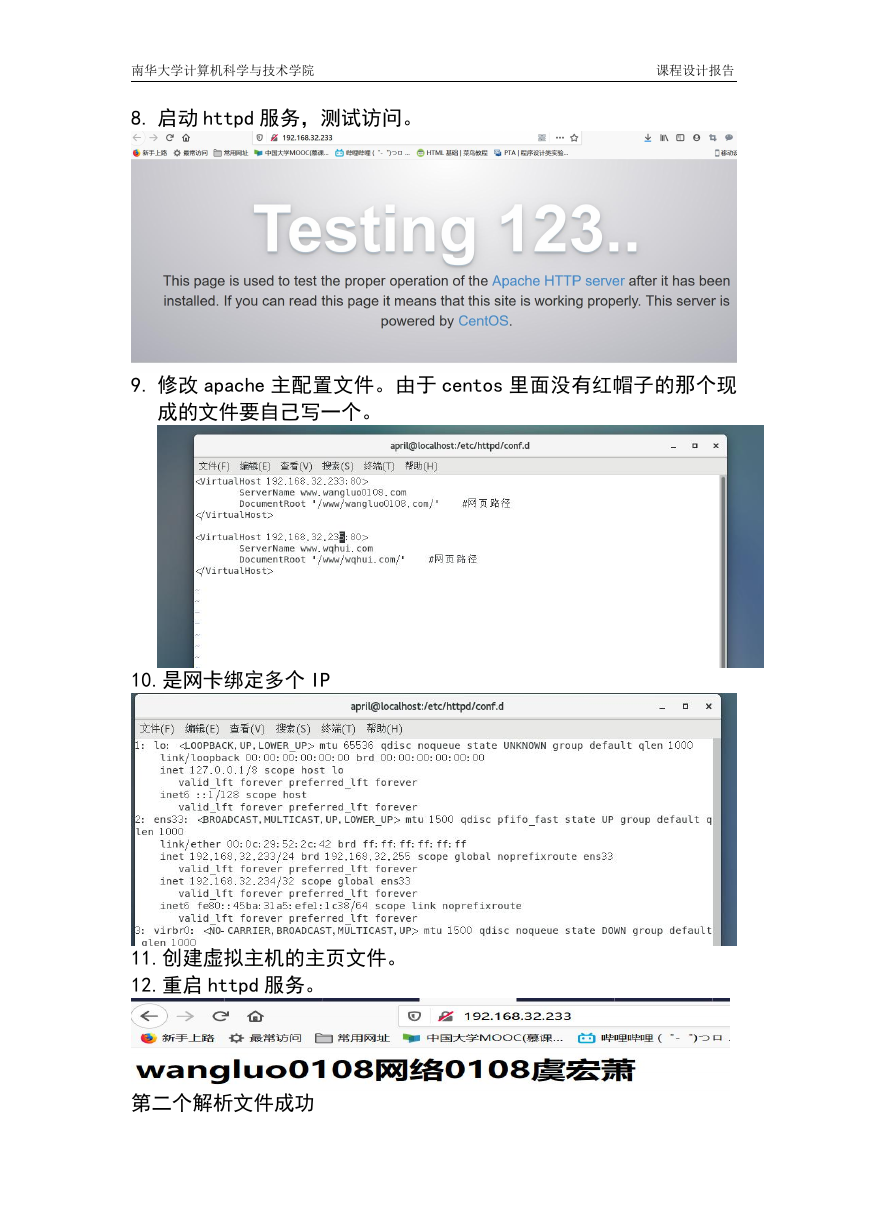
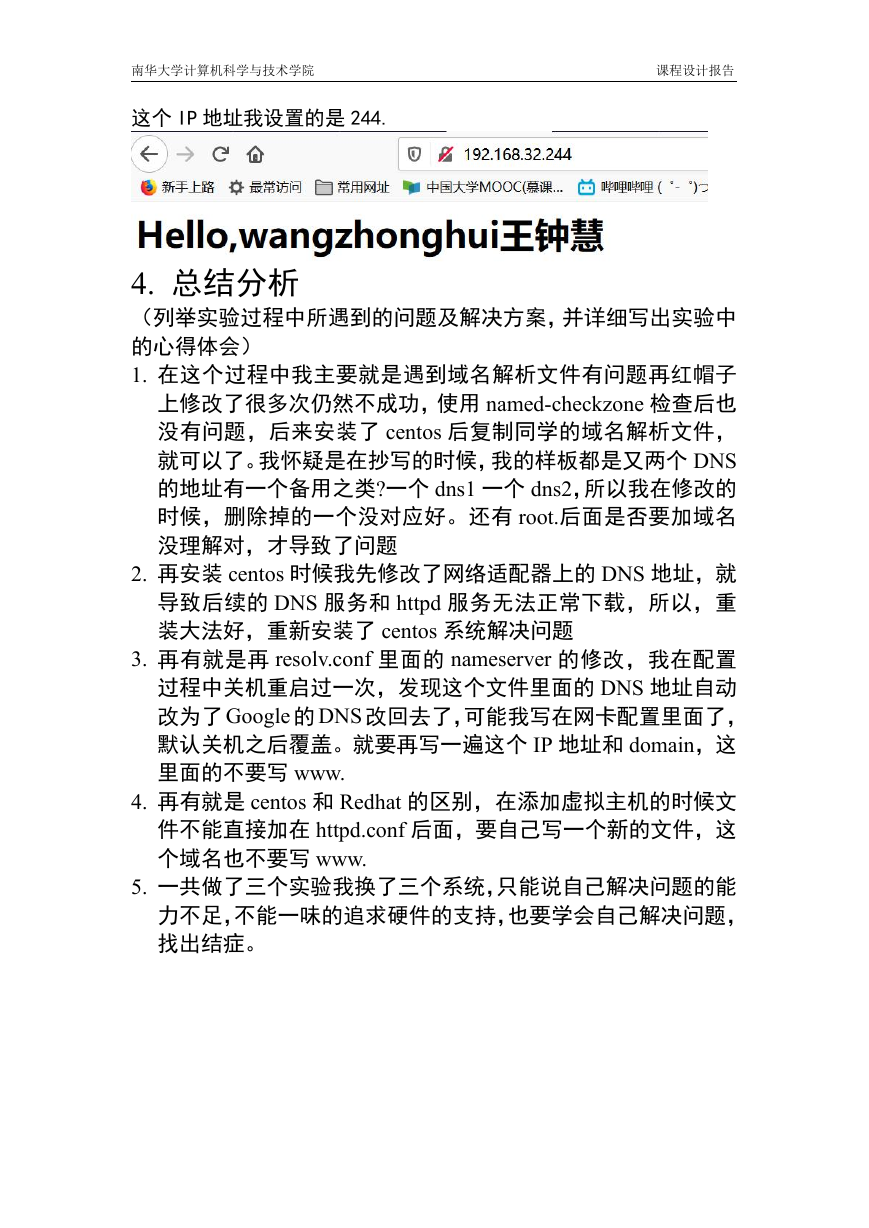
 2023年江西萍乡中考道德与法治真题及答案.doc
2023年江西萍乡中考道德与法治真题及答案.doc 2012年重庆南川中考生物真题及答案.doc
2012年重庆南川中考生物真题及答案.doc 2013年江西师范大学地理学综合及文艺理论基础考研真题.doc
2013年江西师范大学地理学综合及文艺理论基础考研真题.doc 2020年四川甘孜小升初语文真题及答案I卷.doc
2020年四川甘孜小升初语文真题及答案I卷.doc 2020年注册岩土工程师专业基础考试真题及答案.doc
2020年注册岩土工程师专业基础考试真题及答案.doc 2023-2024学年福建省厦门市九年级上学期数学月考试题及答案.doc
2023-2024学年福建省厦门市九年级上学期数学月考试题及答案.doc 2021-2022学年辽宁省沈阳市大东区九年级上学期语文期末试题及答案.doc
2021-2022学年辽宁省沈阳市大东区九年级上学期语文期末试题及答案.doc 2022-2023学年北京东城区初三第一学期物理期末试卷及答案.doc
2022-2023学年北京东城区初三第一学期物理期末试卷及答案.doc 2018上半年江西教师资格初中地理学科知识与教学能力真题及答案.doc
2018上半年江西教师资格初中地理学科知识与教学能力真题及答案.doc 2012年河北国家公务员申论考试真题及答案-省级.doc
2012年河北国家公务员申论考试真题及答案-省级.doc 2020-2021学年江苏省扬州市江都区邵樊片九年级上学期数学第一次质量检测试题及答案.doc
2020-2021学年江苏省扬州市江都区邵樊片九年级上学期数学第一次质量检测试题及答案.doc 2022下半年黑龙江教师资格证中学综合素质真题及答案.doc
2022下半年黑龙江教师资格证中学综合素质真题及答案.doc